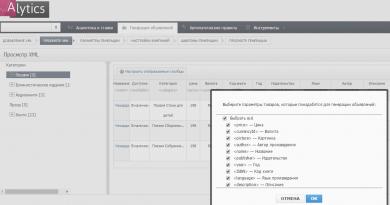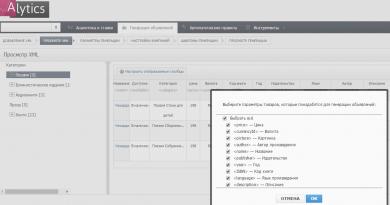Ищете лучшие плагины и инструменты для управления рекламными объявлениями в WordPress? Многие владельцы сайтов WordPress полагаются на рекламу для монетизации. В этой статье мы рассмотрим лучшие решения и плагины для управления рекламой в WordPress, что позволит вам оптимизировать свой доход с объявлений.
Почему стоит использовать плагин для управления рекламой в WordPress?
Многие сайты и блоги в значительной степени полагаются на рекламу, чтобы зарабатывать в сети на своем контенте. По умолчанию WordPress не имеет легкого механизма для управления вашими рекламными объявлениями.
В большинстве тем WordPress нет даже выделенных мест для показа рекламы. Это означает, что вам придется самостоятельно редактировать файлы тем, чтобы вставить код рекламы на сайт.
Давайте рассмотрим лучшие WordPress плагины для управления рекламными объявлениями.
AdSanity

AdSanity – дружественный к новичкам плагин для управления рекламой в WordPress. Он позволяет легко вставлять объявления в любой участок вашего сайта, используя виджеты или кнопку вставки рекламного блока в визуальном редакторе.
Он поддерживает как автономные объявления (к примеру, баннеры от разных рекламодателей), так и сторонние рекламные сети, как, к примеру, Google AdSense. Плагин включает в себя такие мощные инструменты и возможности, как планирование показа объявлений, группировка объявлений, вставка отдельного объявления или группы объявлений, отслеживание просмотров/статистики и т.д.
Вы можете создавать столько объявлений, сколько хотите, и легко добавлять их с помощью произвольных виджетов, шорткодов, либо с помощью кнопки в редакторе записей. Вы можете вставлять рекламные блоки в отдельные записи в WordPress. Это позволяет оптимизировать эффективность рекламы без редактирования файлов тем WordPress.
AdRotate
AdRotate – еще один мощный плагин для управления рекламой в WordPress. Он подходит как для новичков, так и для продвинутых пользователей. Он поддерживает как автономные объявления, так и ротацию баннеров, а также рекламные сети.
Плагин позволяет вам легко создавать объявления и группы объявлений и вставлять их в свои записи WordPress с помощью шорткодов. Вы также можете вставлять объявления в сайдбары с помощью произвольных виджетов. Плагин предлагает базовую статистику для отслеживания переходов по объявлениям, что особенно полезно, если вы самостоятельно продаете рекламу на вашем сайте.
Он доступен в виде бесплатного плагина, который отлично подходит для большинства блогов и сайтов. Вам понадобится приобрести PRO-версию плагина, если вы хотите использовать расширенные функции, такие как планирование показа объявлений, геотаргетинг, обход Adblock, мобильные объявления, управление медиа/ресурсами и т.д.
OIO Publisher

OIO Publisher – инструмент для управления рекламными объявлениями, доступный в виде плагина для WordPress сайтов. Он особенно удобен для растущих сайтов, которые хотят напрямую продавать рекламные места рекламодателям. OIO Publisher позволяет избавиться от посредников в деле продажи рекламы на вашем сайте.
Он обрабатывает отчеты, платежи и статистику. Вы можете создавать на своем сайте рекламные области разных размеров и типов. Вы можете выбирать, сколько объявлений будет выводиться в каждой зоне, устанавливать цену, ротацию, таргетинг и т.д.
OIO Publisher достаточно прост в использовании как плагин. Он поставляется с произвольным виджетом для вывода рекламных объявлений в виджетизированных областях вашего сайта. Однако для некоторых мест размещения вам может потребоваться отредактировать файлы темы WordPress для размещения кода рекламной зоны.
Insert Post Ads
Вам требуется плагин, который поможет вам автоматически вставлять рекламные объявления в ваши записи? Обратите внимание на Insert Post Ads . Он позволяет автоматически выводить рекламу в контенте записей.
Вы можете создавать разные объявления любого размера, после чего выбирать, после какого абзаца вы хотите вывести рекламу. Вы можете выводить несколько объявлений в одной и той же статье после разного количества абзацев.
Плагин прост в использовании. Вам нужно создать объявление, после чего указать номер абзаца. Вы можете добавить сторонний рекламный код, а также свой HTML-код для своих собственных объявлений.
DoubleClick by Google

DoubleClick by Google – платформа для продажи и управления рекламой, нацеленная на издателей. DoubleClick, запущенный Google, имеет преимущества над другими платформами в плане надежности и эффективности.
Платформа позволяет вам продавать свои объявления и проводить конкурс на рекламные места в Adsense или в любых других сторонних рекламных сетях. DoubleClick автоматически выбирает самую выгодную рекламу для данного места и выводит ее.
DoubleClick также включает в себя отличные инструменты для создания отчетов, которые позволяют более точно оценивать эффективность рекламы. Однако, несмотря на свою эффективность, начать работу с этой платформой достаточно сложно.
Ad Inserter

Ad Inserter – плагин для управления рекламой в WordPress, доступный в платной и бесплатной версии. Бесплатная версия вполне эффективна, потому ее можно использовать в качестве основного инструмента для управления рекламой. Для расширенных возможностей вам нужно будет обновиться до платной версии.
Плагин позволяет создавать несколько рекламных блоков и выбирать, как вы хотите наполнять каждый блок. Есть масса вариантов для вставки вашего рекламного объявления. Вы можете вставлять его в контент записи, до или после контента записи, между записями, до или после цитаты и т.д.
Вы можете отключать автоматическую вставку объявлений в записи и страницы, регулировать вывод рекламы на главной странице, на страницах рубрик и архивов. Плагин прост в использовании и может применяться как для автономных объявлений, так и для сторонних рекламных сетей.
Quick Adsense
Quick Adsense – популярный бесплатный плагин для управления рекламой в WordPress. Несмотря на свое название, плагин может использоваться для вывода любых объявлений, включая автономные объявления, сторонние рекламные сети (не только Adsense, но и другие) и т.д.
Плагин идет вместе с простой в настройке страницей опций, где вы можете управлять своими рекламными кодами и выбирать, как и где вы хотите их выводить. Плагин может автоматически выводить рекламу до или после статей, внутри контента записи, после цитаты и т.д.
Плагин имеет свои виджеты для вывода объявлений в сайдбарах и других виджетизированных областях.
Однако плагин лишен многих возможностей, которые имеются в других плагинах. Еще одним ограничением является то, что вы можете сохранять только до 10 рекламных кодов.
19.08.15
16.6K
Владельцы сайтов прекрасно знают о том, как монетизировать собственный WordPress
-блог. Один из популярных способов заключается в размещении рекламных объявлений или баннеров с помощью сетей наподобие Google AdSense
, а также в участии в партнерских программах.
Если вы работаете лишь с несколькими объявлениями, то их код без труда можно разместить на странице вручную. Но если их гораздо больше, то задача усложняется. К счастью, для этого разработаны специальные плагины.
1. Ad Inserter
Плагин позволяет добавлять любой код на страницы WordPress
. Идеально подходит для Google AdSense
и контекстных объявлений от Amazon
. Просто введите нужный код HTML
, JavaScript
или PHP
, и выберите, где должно отображаться указанное объявление.
2. AdSnipp Ads
Позволяет без труда размещать объявления рекламных сетей на собственном сайте при помощи консоли. Объявления можно создать с помощью простых фрагментов javascript-кода, или использовать уже готовые шаблоны из рекламных платформ: Bing
, Yahoo
, Google AdSense
и им подобных.
AdSnipp
поддерживает неограниченное количество объявлений.
3. Simple Ads Manager
Simple Ads Manager
– простой в использовании плагин для отображения рекламных объявлений на сайте. В нем реализовано несколько функций, включая механизм случайного вывода нескольких объявлений, и установки приоритета каждого элемента в группах объявлений. Вы также можете устанавливать собственную заглушку для любого места размещения рекламы, и использовать Google
DoubleClick for Publishers
(DFP
).
4. Ad Injection
Ad Injection
поможет вам разместить любое объявление или любой другой рекламный контент (например, Google AdSense, Amazon Associates, ClickBank, TradeDoubler
) на уже созданных страницах и публикациях на вашем сайте. Плагин позволяет управлять количеством объявлений, регулируя их длину. А также сортировать аудиторию показа по возрасту, IP
и источнику трафика. Рекламные объявления можно поместить прямо в записи (в случайном порядке, сверху или снизу
), а также в боковой панели.
5. Google AdSense
Плагин создает на странице блоки для отображения рекламы. Он позволяет настраивать отображение объявлений: формат (текст объявления, картинка, текст ссылки и т. д.
), размер, цвет элементов рекламного блока, а также его расположение на странице. Это поможет сделать ваше объявление уникальным.
6. Advanced Ads
Простой менеджер рекламных объявлений для издателей. Разработчики оснастили этот плагин всеми функциями, необходимыми для эффективного размещения и оформления рекламы в WordPress
, а вам осталось только поместить ваши объявления на страницу.
7. Bannerize
Позволяет создавать и управлять баннерной рекламой на вашем сайте. Благодаря встроенным виджетам, шорткодам и интерфейсу drag & drop
, пользователи смогут даже без знаний PHP
создать и разместить на страницах своего сайта полноценные баннеры.
8. Ad Rotate
Позволяет размещать рекламные баннеры практически в любой области на странице. Все управление происходит из консоли. Можно создавать собственные объявления с помощью HTML/JavaScript
или воспользоваться шаблонами из популярных рекламных сетей: DFP
, AdSense
, Chitika
.
AdRotate
поддерживает неограниченное количество групп баннеров, и позволяет привязать объявления к конкретным областям на странице.
9. Meks Easy Ads Widget
С помощью этого плагина можно создавать неограниченное количество рекламных объявлений, используя виджеты. Есть несколько встроенных стилей оформления объявлений.
10. Google Publisher
Позволяет использовать инструменты Google
(включая Webmaster Tools
) на вашем WordPress
-сайте. Плагин умеет размещать AdSense
-объявления в один клик. Без его использования вам придется создать сниппет и затем вставить его в виджет в консоли WordPress
, или напрямую в код шаблона. С помощью плагина Google
автоматически определяет потенциально выгодные области размещения объявлений, и устанавливает туда рекламу.
11. CM Ad Changer
CM Ad Changer
работает сразу с несколькими рекламными сетями. Этот плагин позволяет создавать отдельные кампании и задавать им определенные настройки: количество дней в неделе, в которые будет отображаться та или иная группа объявлений, максимальное количество показов и переходов по баннеру, и многое другое. Кроме этого можно просматривать статистику по каждой кампании сразу с нескольких сайтов на WordPress
.
12. Adblock Blocker
Позволяет определить, используют ли ваши посетители блокировку рекламы. Этот плагин поможет вам скрыть содержимое сайта для таких пользователей до тех пор, пока они не отключат блокировку.
Приветствую всех. Сегодня разговор пойдет про рекламу. Точнее, про плагин WP PRO Advertising System, который является плагином wordpress ads manager.
Плагин ads manager
Сразу скажу, что плагин этот я не очень сильно изучал, больше времени у меня ушло на его перевод, но из статьи вы узнаете нужен он вам или нет. Ссылка на плагин, как обычно, в конце поста.
Для начала разбираем панель управления, потом переходим к остальным функциям.
Скажу сразу, что плагин переведен примерно на 95%, то есть основные моменты, которые необходимы для полноценной работы переведены, другие же не сильно важные остались на английском языке. Но, думаю, больших проблем в освоении ads manager возникнуть не должно.
Вместе с плагином идет небольшой дополнительный плагин, который позволяет собирать статистику. Он так же будет в папке с основным плагином (на русский язык не переведен).

Плагин состоит из нескольких главных разделов и дополнительных подразделов:
- Рекламная панель;
- Баннеры;
- Рекламодатели;
- Компании;
- Конструктор Баннеров;
- Статистика;
- Покупки.
Рекламная панель ads manager
Данный раздел, который представлен на скриншоте выше представляет достаточно большую ценность для вас, так как позволяет отслеживать состояние рекламной компании того или иного заказчика. Особое внимание уделите:
Это 3 основных пункта, которые будут иметь приоритет для вас и ваших рекламодателей.
Ниже идет список из ваших последних добавленных баннеров.

Кроме того, на ней существуют дополнительные настройки, которым необходимо будет уделить внимание при первоначальной настройке плагина.
Больше опций ads manager:
Компании
– рекламные компании, которые вы проводите с тем или иным рекламодателем. Здесь выбираются рекламодатели и выставляются дополнительные настройки для того, чтобы указывать, к примеру, время и дату начала той или иной рекламной компании.
Баннеры (альтернативные)
– здесь вы можете выбрать тот или иной рекламный баннер, например, его размеры и внести дополнительные настройки.
Опции WP PRO Advertising System:
Основные настройки:



В этом разделе все переведено на русский язык, так что каких бы то ни было сложностей у вас с ним возникнуть не должно. Выставляете необходимые значения и сохраняете.
В этом подразделе так же нет каких то сложностей, на мой взгляд. Достаточно будет провести несколько тестов, чтобы понять какой вариант плагин ads manager выполнит для вас оптимальным способом.
Обновление вручную:
Так же ни чего сложного. По сути, выбираете, как управлять рекламными компаниями в автоматическом или ручном режиме.
Объявления купить/продать:
Вот это раздел меня не сильно порадовал, так как в нём отсутствует возможность установки рублевой зоны и есть только возможность использования PayPal. Я не тестировал его на работе в паре с . Если они работают совместно, напишите об этом в комментариях, другим посетителям эта информация будет полезна.
Создание рекламной компании и объявлений в ads manager
Чтобы сильно не заморачиваться я сделал тестовую рекламную компанию, чтобы была понятна суть того, как работает плагин ads manager.


Здесь ни чего сложного так же нет, выбираете дату начала рекламной компании, по сути, выставляете сроки. Если необходимо указываете определенную дату и время.
После того, как вы все настроили переходим к одному очень важному разделу, который поможет при работе с плагином.
Конструктор баннеров ads manager

В этом разделе довольно большое количество различных вариантов рекламных баннеров. Вы можете выбрать предлагаемый вариант баннера и его место расположения на странице или в записи.


Может создать свой собственный рекламный баннер. Одним из преимуществ конструктора является тот факт, что вам не обязательно вставлять уже готовую картинку и с какими-то надписями на ней. Вы можете добавлять различные элементы. Их, правда, не сильно много, но тем не менее, они есть.

Располагаются в правом верхнем углу экрана:



Вы так же можете добавить какой-то из графических элементов:

Выбирайте место, где ваш баннер от ads manager будет отображаться на сайте:

После внесения всех необходимых настроек плагин ads manager предложит вам несколько вариантов по размещению вашего баннера на сайте. Это может быть шорткод или html код, который вы вставите там, где вам необходимо:

В результате моих экспериментов с плагином WP PRO Advertising System, я разместил рекламный баннер в нескольких местах на сайте:


Теперь несколько слов о незначительных неприятностях:
- Не возможность подключить русский рубль, но я думаю, это легко исправить подключив WooCommerce;
- Экспорт статистики производится в.pdf файл, но так как плагин изначально на английском языке, статистика выходит с кракозябрами, так что файл придется всякий раз править в ручную.
Надеюсь, статья была полезна. Скачать плагин ad manager для вашего сайта на WordPressвы можете
- Google Adsense
- Яндекс директ
- Банерная реклама
- Тизерная реклама
- Партнерки и др.
- Ручное размещение рекламного кода в контент. Возможно этот способ и будет удобен, когда на сайте всего десяток статей;
- Автоматическое размещение при помощи плагинов;
- Автоматическое размещение, используя ротацию рекламного кода. Ротация кода очень удобна при тестировании эффективности разных форматов блоков, разных сетей. Многие используют ротацию, чтобы постоянные посетители не привыкали к одному типу рекламных блоков. Известно, что на сайтах имеющих постоянную аудиторию смена рекламных блоков приносит более высокий доход.
Ручное размещение рекламного кода в статьи
Ну в этом способе наверное все итак понятно. От нас требуется скопировать код объявления и в режиме “Текст” редактора, вставить его в нужное место.
Например:
При этом вы можете назначать класс и стили диву для настройки отступов, обводки и т.п..
Размещение кода рекламы с помощью плагинов
Это максимально удобный способ, который одинаково прост в использовании независимо от количества статей на сайте. В данном случае плагин автоматически размещает блоки в постах, от нас же требуется только вставить код в полях плагина. Давайте рассмотрим некоторые из них в чем плюсы и недостатки наиболее популярных.
Google AdSense Plugin
Официальный плагин Google Adsense. После установки вы связываете его напрямую с Adsense. После чего выбираете размещение рекламных блоков на страницах.

Недостатком плагина являются:
Невозможность редактирования стиля адаптивных рекламных блоков, при назначении отдельного класса. На становятся недоступными смена размера блоков в зависимости от разрешения и использование плавающего размера объявления.
New Adman
Сразу стоит заметить, что плагин New Adman очень прост в настройке – они там просто отсутствуют. Он автоматически вставляет блоки: под заголовком, в центре контента и под контентом.
От веб мастера требуется только вставка кода в поля плагина. Так же доступна настройка минимального количества контента для отображения любого из указанных блоков.

Недостатки:
- Плагин уже долгое время не обновляется. Его использования может быть не безопасным в использовании на новых версиях WordPress.
- Скудные настройки плагина не позволяют более тонко регулировать размещение блоков на странице.
Данный плагин по сути очень удобен и если не особо заморачиваться, то можно пользоваться и им. Мне не понравилось, что нижнее объявление размещается под галереей в конце статьи и изменить этого никак не возможно – мне же хотелось разместить над галереей, чтобы внимание пользователей было максимальным.
AdSense Integration WP QUADS
Плагин от разработчиков WP QUADS
уже намного функционален в сравнении с предыдущим. В нем уже можно более тонко настраивать расположение блоков, а при использовании платной версии управлять и отображением на мобильных устройствах.

Разработчики предлагают максимальное количество расположения блоков. Также возможно размещение после определенного по счету параграфа в статье и изображения.
Плагин постоянно обновляется и хорошо работает техническая поддержка.
В недавнем прошлом при его применении мною был замечен баг отображения: центральный блок залазил поверх изображения и разбивал маркированные/не маркированные списки если они попадали в центр статьи. После того, как я написал на форум поддержки, разработчики оперативно этот баг исправили. Кроме этих никаких недочетов больше я не заметил.
Плагин действительно удобен в использовании и позволяет добиться желаемого расположения.



Размещение и ротация блоков в статье
Для данной задачи лучшим является плагин Ad Injection.
Аналогов, которые смогли бы его заменить я не нашел. Плагин позволяет разместить блоки над шапкой, под подвалом, под заголовком, в центре статьи(рандомное расположение, но можно настраивать рамки отображения), под статьей, в сайдбаре.
На верхнем, центральном и нижнем блоке есть возможность задавать отступы, обтекание и выравнивание.

В основных настройках можем настраивать количество отображаемых блоков, при каком количестве символов или слов отображать дополнительные блоки. Не маловажно, что разработчики предоставили нам выбор: разбивать ли DIV при размещении, разбивать ли списки

Есть возможность начала отображения объявлений после истечения заданного количества дней после публикации. Но основной же фишкой данного плагина является возможность ротирования различных блоков в заданных позициях. Ротация объявлений доступна для блока под заголовком, центрального блока, нижнего блока, блока под футером и в виджетах сайдбаров.
Ротацию часто используют при тестировании эффективности различных блоков, при выборе отображения между блоками различных рекламных сетей. Автоматическая смена объявлений повышает эффективность на сайтах с высоким процентом постоянных пользователей.
В данном плагине нам доступна ротация до 10 блоков на одну позицию. Я не совсем уверен, что кто то использует все 10 полей, но до пяти скриптов использовать для тестирования можно с легкостью.
Настройка плагинов WP QUADS и AD INJECTION WordPress видео:
Как вывести рекламу между записями WordPress
Выводим рекламу после определенной записи на главной WordPress
Таким же способом можно вывести на странице категории, тега, архива и др., редактируя код соответствующей страницы.
Для начала нужно решить, где именно будет выводиться рекламный блок. Чаще всего для этого выбирают главную страницу, тогда отправляйтесь в файл index.php
.
В некоторых случаях он прописан в одну строку. Перед циклом поместите следующую строку:
Таким образом счетчик обнуляется. Теперь после вывода миниатюр и пр. ищем следующую строку:
Перед этой строкой размещаем код, который вставит рекламу и начнет подсчет.
$postcount
++
;
if
($postcount
==
1
)
{
?>
Обратите внимание, в третьей строке находится “1
”. Это указание на номер поста, после которого будет размещен рекламный блок. Изменяйте это значение в зависимости от того, где Вы хотите оставить рекламу.
Таким образом можно достаточно легко разместить рекламный блок в любом месте страницы. Конечно, реклама зачастую вызывает недовольство у посетителей, однако они должны проявлять понимание, поскольку именно с помощью рекламы автор блога может монетизировать свою страницу, чтобы в дальнейшем работать над улучшением сайта.
Как разместить несколько рекламных блоков между статьями на главной и страницах рубрик
1.Способ.
Способ довольно прост в выполнении. С помощью счетчика мы будем отсчитывать номер поста после которого и будет размещаться код рекламного блока. Для вставки блоков на главную или страницу категории редактируется соответствующая страница. В моем случае за вывод рубрики, как и в 99% шаблонов отвечает Arhive.php, а за отображение на главной – Home.php. В вашем случае за главную может отвечать другой файл. Приступим.
Ищем в коде страницы строку:
Перед этой строкой размещаем код счетчика:
После найденной строки размещаем код:
Данный код будет отсчитывать порядковый номер записи, после которой будет вставлен рекламный код.
Отыскиваем строку
И перед этой строкой вставляем код вывода блока
Цифра “1
” обозначает, что рекламный код будет вставляться после первого поста в ленте. Если же мы хотим вывести несколько блоков просто дублируем и вставляем тот же либо другой код рекламного блока. При дублировании, важно, изменить порядковый номер записи.
2. Способ.
Недавно я случайно нашел на сайте goldbusinessnet.com еще один рабочий способ, но который позволяет размещать сразу несколько блоков рекламы на страницу, но размещать в коде страниц мы будем не код, а ссылку на файл с прописанным кодом, что может упростить работу по его замене на другой, при надобности.
В свою очередь я на данный момент разместил разные объявления Адсенс на главной и страницах категорий. Для того, чтобы отслеживать статистику кликов по разным блокам, я создал два таких шаблона, в которых поместил коды, соответствующие домашней вебстранице и странице рубрик. Назвал их соответственно adsense1.php и adsense2.php:

Все эти действия лучше всего производить с помощью классного редактора notepad++ , который наиболее функционален с точки зрения редактирования текстовых файлов различных форматов. В созданный файл просто вставляем полученный и скопированный код рекламы в аккаунте Google Адсенс или рекламной сети Яндекса:

Заменяем эту строку на следующую:
Таким образом мы прикручиваем счетчик вывода постов. Далее, сразу же после этой строчки прописываем такую:
Теперь измененный шаблон домашней вэбстраницы будет выглядеть так:

В этом случае получаете очередность вывода рекламы на главную будет такой: над первым, над третьим, над пятым анонсами. Здесь немного нужно сказать о счетчике постов «$postcounter», его значение «++» в начале показывает прибавление 1 поста после опубликования. Событие «if ()» показывает, после какого поста будет выводится реклама.
Например, значение «% 2 != 0» указывает на то, что рекламные объявления будут появляться в том случае, если остаток от деления номера этого поста на 2 не равен 0. Например, второй пост: 2/2=1 (остаток равен 0), следовательно пост не выводится, третий: 3/2=1 (остаток 1), анонс выводится и т.д. Вместо 2 можно прописать любую другую цифру; таким образом можно комбинировать и определять места размещения блоков.
Теперь очень важный момент. Рассмотрим второй вариант. Найдите в файле index.php строчку окончания цикла вывода постов:
И перед ней вставляем:
Естественно, строка со счетчиком постов «$postcounter++» должна находится в начале цикла. Я заметил, что в этом случае отсчет будет иным и рекламные объявления будут располагаться по-другому: под первым, под третьим, под пятым постами. Так что если желаете, чтобы верхний блок рекламы появился над всеми анонсами на главной блога WordPress, то применяйте первый вариант, если хотите, чтобы последний был под всеми анонсами статей, то используйте второй вариант. Но это еще далеко не все. Если использовать такое событие:
if ($postcounter % 2 == 0)
То реклама будет размещена, наоборот, относительно анонсов статей, при делении цифры порядкового номера которых на 2 получается остаток, равный 0. Соответственно, если на главную блога WordPress 5 статей, то рекламные блоки будут находится по отношению к второй и четвертой статьям. Все опять зависит от того, где расположена строчка:
Если эта строка находится сразу после отсчета постов в начале цикла, то реклама выводится над вторым и четвертым анонсами, если в конце цикла, то под ними. Надеюсь, все выше сказанное понятно и не требует дополнительных разъяснений. Напомню, что цифра 2, указывающая на какое число делится порядковый номер поста, может быть заменена на любую другую.
Такая запись означает, что реклама будет размещена под (или над) первыми двумя постами. Опять же можно поменять цифру 2 на любую другую, если хотите уменьшить или увеличить число постов, под (или над) которыми будут появляться рекламные блоки.

Пожалуй, на сегодня все. Думаю, вы уяснили, что даже этими далеко не всеми представленными мной способами вполне можно регулировать местоположением рекламных блоков (включая Adsense и РСЯ).
просмотров